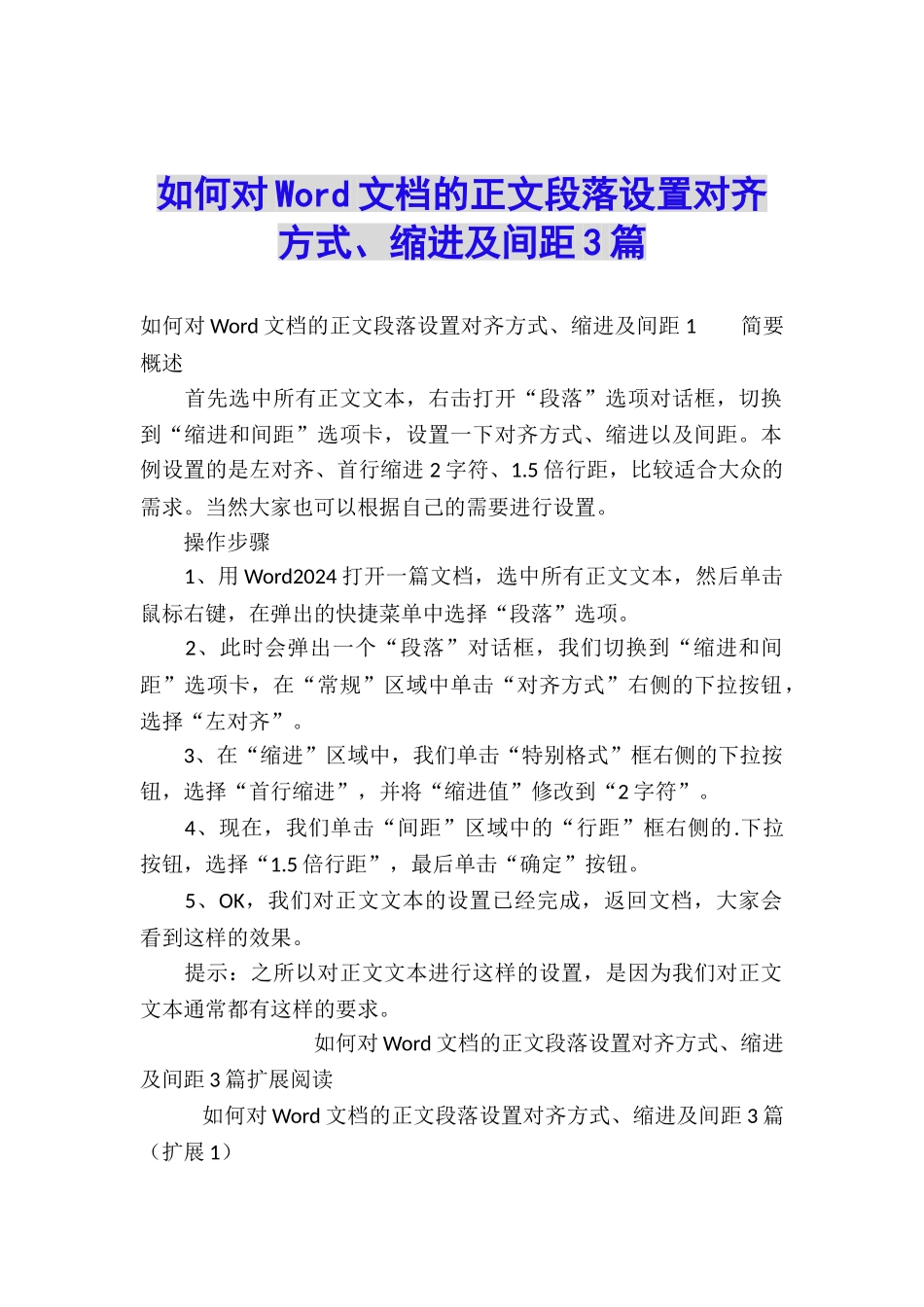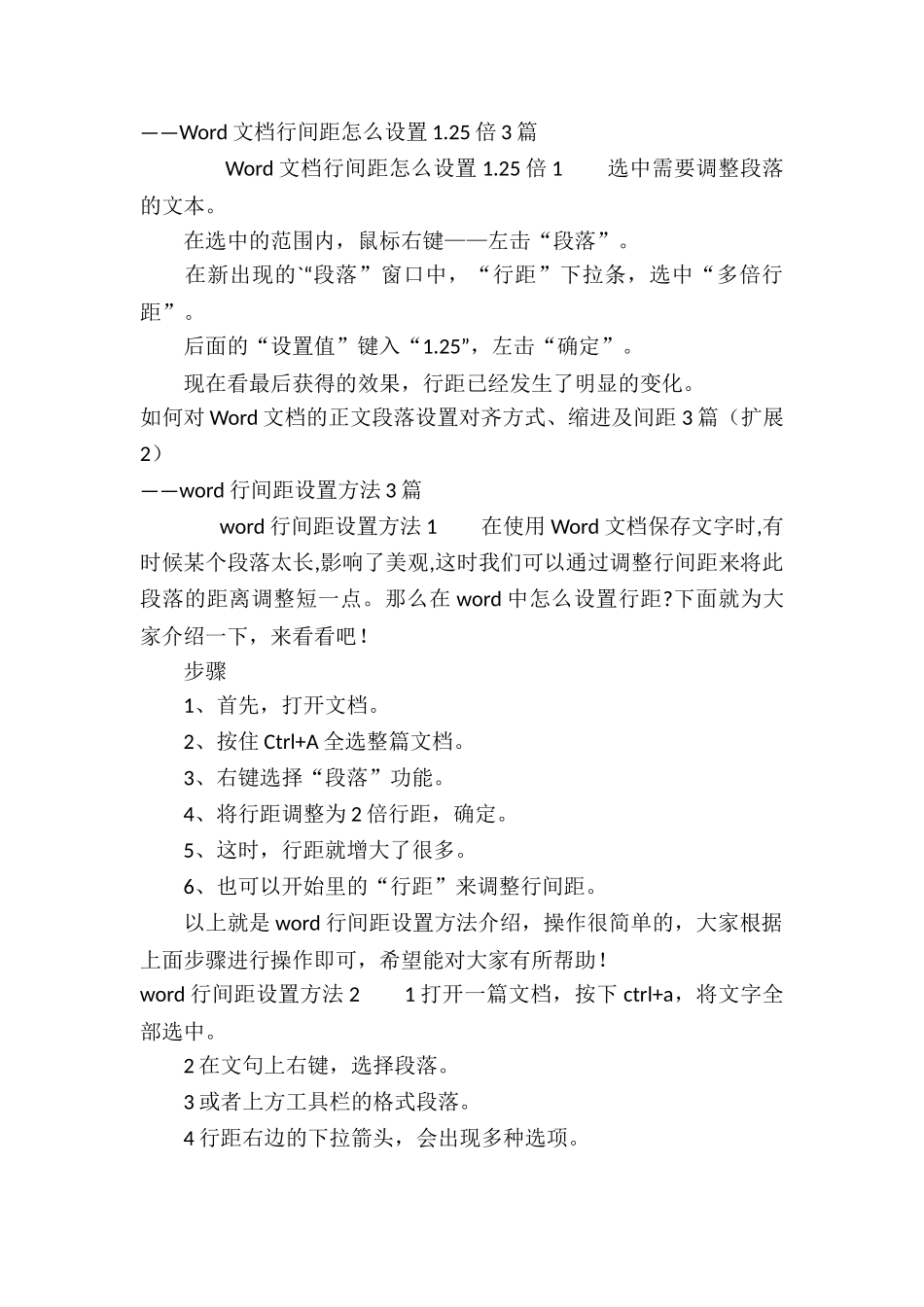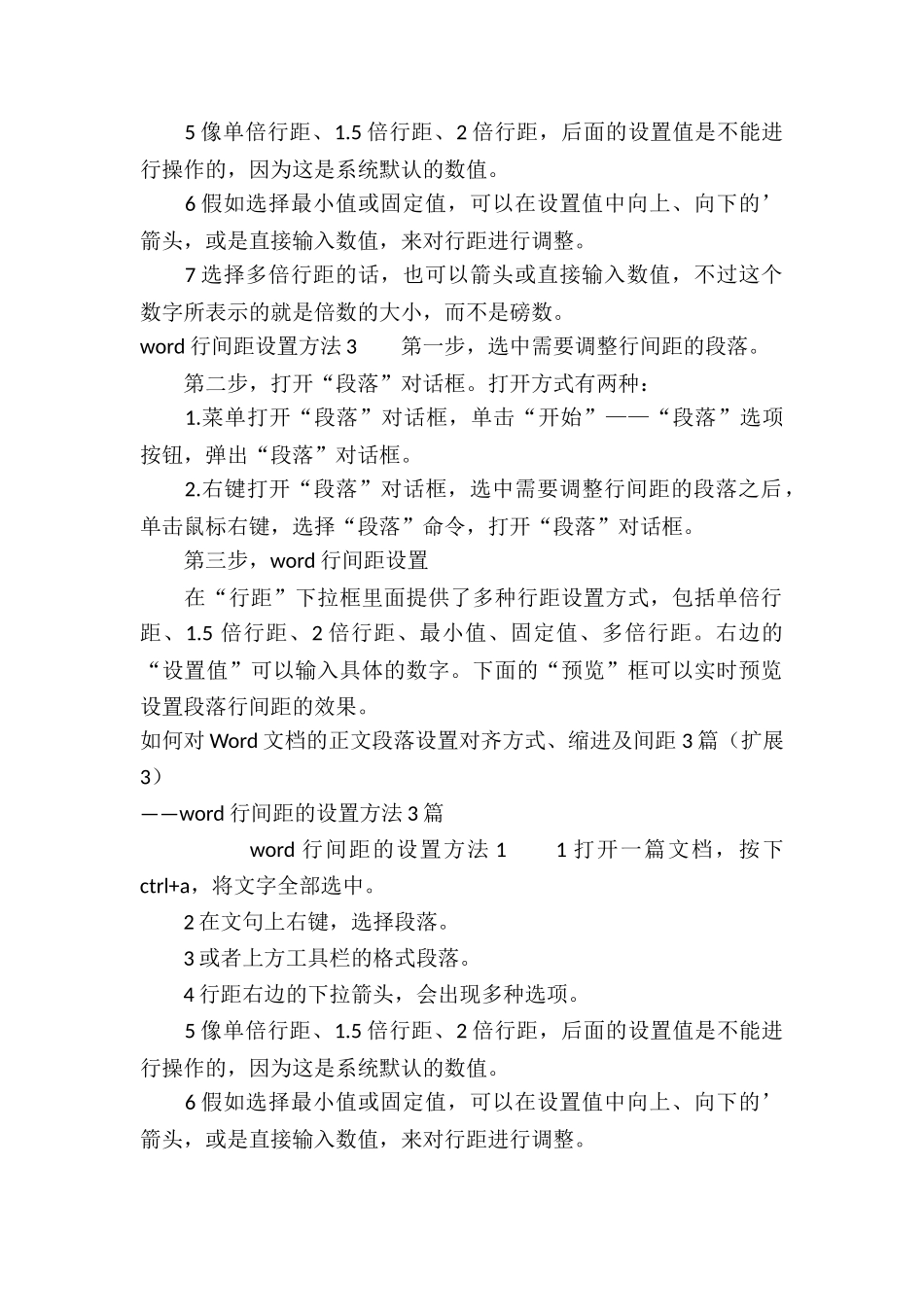如何对 Word 文档的正文段落设置对齐方式、缩进及间距 3 篇如何对 Word 文档的正文段落设置对齐方式、缩进及间距 1 简要概述 首先选中所有正文文本,右击打开“段落”选项对话框,切换到“缩进和间距”选项卡,设置一下对齐方式、缩进以及间距。本例设置的是左对齐、首行缩进 2 字符、1.5 倍行距,比较适合大众的需求。当然大家也可以根据自己的需要进行设置。 操作步骤 1、用 Word2024 打开一篇文档,选中所有正文文本,然后单击鼠标右键,在弹出的快捷菜单中选择“段落”选项。 2、此时会弹出一个“段落”对话框,我们切换到“缩进和间距”选项卡,在“常规”区域中单击“对齐方式”右侧的下拉按钮,选择“左对齐”。 3、在“缩进”区域中,我们单击“特别格式”框右侧的下拉按钮,选择“首行缩进”,并将“缩进值”修改到“2 字符”。 4、现在,我们单击“间距”区域中的“行距”框右侧的.下拉按钮,选择“1.5 倍行距”,最后单击“确定”按钮。 5、OK,我们对正文文本的设置已经完成,返回文档,大家会看到这样的效果。 提示:之所以对正文文本进行这样的设置,是因为我们对正文文本通常都有这样的要求。 如何对 Word 文档的正文段落设置对齐方式、缩进及间距 3 篇扩展阅读 如何对 Word 文档的正文段落设置对齐方式、缩进及间距 3 篇(扩展 1)——Word 文档行间距怎么设置 1.25 倍 3 篇 Word 文档行间距怎么设置 1.25 倍 1 选中需要调整段落的文本。 在选中的范围内,鼠标右键——左击“段落”。 在新出现的`“段落”窗口中,“行距”下拉条,选中“多倍行距”。 后面的“设置值”键入“1.25”,左击“确定”。 现在看最后获得的效果,行距已经发生了明显的变化。如何对 Word 文档的正文段落设置对齐方式、缩进及间距 3 篇(扩展2)——word 行间距设置方法 3 篇 word 行间距设置方法 1 在使用 Word 文档保存文字时,有时候某个段落太长,影响了美观,这时我们可以通过调整行间距来将此段落的距离调整短一点。那么在 word 中怎么设置行距?下面就为大家介绍一下,来看看吧! 步骤 1、首先,打开文档。 2、按住 Ctrl+A 全选整篇文档。 3、右键选择“段落”功能。 4、将行距调整为 2 倍行距,确定。 5、这时,行距就增大了很多。 6、也可以开始里的“行距”来调整行间距。 以上就是 word 行间距设置方法介绍,操作很简单的,大家根据上面步骤进行操作即可,希望能对...